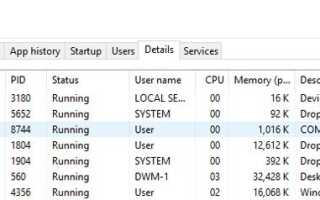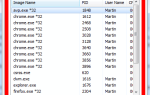Process COM Surrogate (dllhost.exe) to proces systemowy, który pozwala zarejestrować obiekty COM (Component Object Model) w systemie Windows 10, 8 lub Windows 7.
Na przykład domyślnie ikony nieobsługiwanych formatów multimediów nie są poprawnie wyświetlane w systemie Windows 10. Ale gdy użytkownik zainstaluje odpowiednie aplikacje (takie jak Photoshop, Corel Draw, przeglądarka zdjęć, kodeki itp.), Aplikacje te rejestrują swoje obiekty COM w system, a następnie użytkownik może zobaczyć miniaturę aplikacji dla powiązanych plików w Eksploratorze plików.
Opisane powyżej zadanie nie jest jedyne w przypadku procesu dllhost.exe, ale jest to zadanie podstawowe. Może to powodować błędy COM Surrogate przestał działać lub ładuje procesor wysoko. Ważne jest, aby wspomnieć, że jest to normalna sytuacja, gdy w Menedżerze zadań widać kilka programów dllhost.exe.
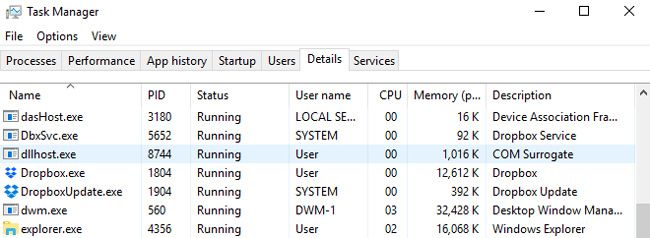
Plik systemowy oryginalnego procesu znajduje się w folderze C: \ Windows \ System32. Nie możesz usunąć dllhost.exe, ale masz opcje, które pozwalają rozwiązać problemy związane z tym procesem.
Dlaczego dllhost.exe ładuje procesor wysoko i powoduje, że COM Surrogate przestał działać błąd?
Najczęściej występuje wysoki błąd procesora lub COM Surrogate podczas otwierania określonych folderów w Eksploratorze plików, który zawiera pliki wideo lub obrazy w Eksploratorze plików (ale to nie jedyny przypadek, gdy pojawiają się problemy).
Najczęstsze przyczyny błędu to:
- Aplikacja innej firmy zarejestrowała obiekt COM niepoprawnie lub nie działa poprawnie (z powodu niezgodności z zainstalowaną wersją systemu Windows, starym oprogramowaniem itp.);
- Stare kodeki lub kodeki, które nie działają poprawnie (szczególnie gdy występują problemy z wyświetlaniem miniatur w Eksploratorze plików);
- Czasami błąd może się zdarzyć z powodu programu antywirusowego lub złośliwego oprogramowania lub z powodu uszkodzenia plików systemowych w systemie Windows.
Korzystanie z punktów przywracania systemu i odinstalowywanie aplikacji / kodeków, które powodują problemy
Przede wszystkim, jeśli ostatnio pojawiło się wysokie obciążenie procesora i / lub błąd COM Surrogate, musisz spróbować użyć punktów przywracania systemu w systemie Windows 10. Jeśli wiesz na pewno, który świeżo zainstalowany program zaczął powodować problemy, musisz usunąć je przechodząc do Ustawienia -> Aplikacje w systemie Windows 10.
Wskazówka. Nawet jeśli błąd zaczął się ostatnio pojawiać, najpierw spróbuj usunąć zainstalowane kodeki (na przykład K-Lite Codec Pack), a następnie uruchom ponownie komputer.
Uszkodzone pliki
W przypadku, gdy dllhost.exe zaczyna powodować duże obciążenie procesora podczas otwierania określonego folderu w Eksploratorze plików — najprawdopodobniej ten folder zawiera uszkodzony plik multimedialny. Istnieje dość proste rozwiązanie, jak znaleźć taki plik (ale nie działa w 100%):
- Biegać Monitor zasobów (naciśnij Win + R, wpisz resmon i naciśnij Enter);
- Przejdź do zakładki CPU i sprawdź dllhost.exe proces, a następnie sprawdź, czy na liście w sekcji znajdują się jakieś pliki multimedialne Powiązane moduły. Jeśli widzisz takie pliki — najprawdopodobniej powodują one problemy (możesz spróbować je usunąć);
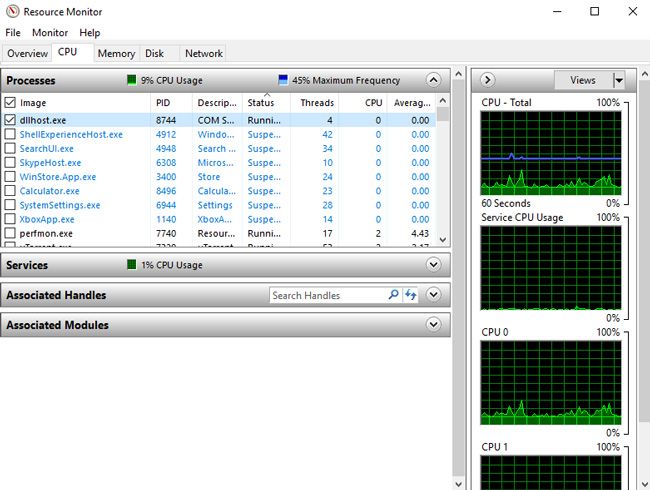
W przypadku wystąpienia problemu z COM Surrogate podczas otwierania folderów zawierających określony typ plików, najprawdopodobniej problem może być spowodowany przez obiekty COM zarejestrowane przez niektóre aplikacje i używane do otwierania określonego typu pliku (możesz to sprawdzić, usuwając tę aplikację i potem uruchom ponownie komputer).
Błędy podczas rejestrowania obiektów COM
Jeśli powyższe metody nie pomogły, spróbuj naprawić błędy obiektów COM w systemie Windows 10. Nie jest to gwarantowane, ale czasami może pomóc rozwiązać problemy. Pamiętaj, że może to również zaszkodzić systemowi, dlatego zaleca się utworzenie Punktu odzyskiwania systemu. Postępuj zgodnie z instrukcją:
Aby automatycznie naprawić takie błędy, zalecamy użycie CCleaner:
- Uruchom CCleaner, przełącz na Rejestr sekcja i sprawdź Problemy z ActiveX i klasami. Teraz naciśnij Wyszukaj problemy;
- Po zakończeniu procesu skanowania kliknij Napraw zaznaczone problemy;

- Potwierdź kopię zapasową zmian w rejestrze i ustaw ścieżkę do zapisania kopii zapasowej;
- Następnie uruchom ponownie komputer.
Ponadto możesz użyć niektórych z tych notatek, aby rozwiązać problemy z dllhost.exe:
- Sprawdź komputer pod kątem złośliwego oprogramowania za pomocą narzędzia innej firmy (takiego jak AdwCleaner lub własny program antywirusowy);
- W większości przypadków problemy z procesem dllhost.exe nie są związane z wirusem (ale problemy mogą być spowodowane przez złośliwe oprogramowanie korzystające z COM Surrogate). Przede wszystkim sprawdź, czy dllhost.exe ma podpis Microsoft. Ważne jest, aby sprawdzić, czy plik procesu znajduje się w C: \ Windows \ System32 \ (możesz to sprawdzić, klikając prawym przyciskiem myszy proces w Menedżerze zadań i wybierając Otwórz lokalizację pliku).
 Jeśli nadal masz wątpliwości — sprawdź, czy w systemie nie ma wirusów;
Jeśli nadal masz wątpliwości — sprawdź, czy w systemie nie ma wirusów; - Spróbuj wyłączyć funkcję DEP dla dllhost.exe (tylko w systemach 32-bitowych!). Aby to zrobić, przejdź do Panel sterowania -> System (lub kliknij prawym przyciskiem myszy Ten komputer -> Nieruchomości), Przełącz na Zaawansowane ustawienia systemu; teraz przejdź do zakładki zaawansowane i w sekcji Występ Kliknij Ustawienia;
 Teraz przejdź do zakładki Zapobieganie wykonywaniu danych. Sprawdzić Włącz funkcję DEP dla wszystkich programów i usług oprócz tych, które wybiorę, teraz naciśnij Dodaj przycisk.
Teraz przejdź do zakładki Zapobieganie wykonywaniu danych. Sprawdzić Włącz funkcję DEP dla wszystkich programów i usług oprócz tych, które wybiorę, teraz naciśnij Dodaj przycisk. W następnym kroku ustaw ścieżkę do pliku C: \ Windows \ System32 \ dllhost.exe. Zastosuj zmiany i uruchom ponownie komputer.
W następnym kroku ustaw ścieżkę do pliku C: \ Windows \ System32 \ dllhost.exe. Zastosuj zmiany i uruchom ponownie komputer.
To wszystko chłopaki! Mamy nadzieję, że teraz wiesz wszystko, czego potrzebujesz na temat procesu dllhost.exe!

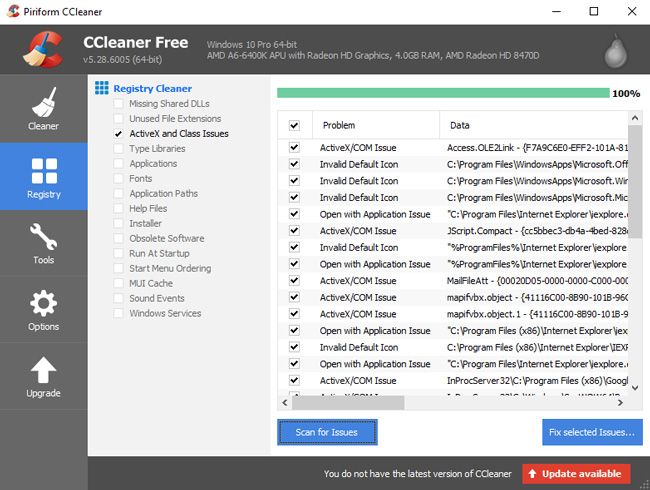
 Jeśli nadal masz wątpliwości — sprawdź, czy w systemie nie ma wirusów;
Jeśli nadal masz wątpliwości — sprawdź, czy w systemie nie ma wirusów;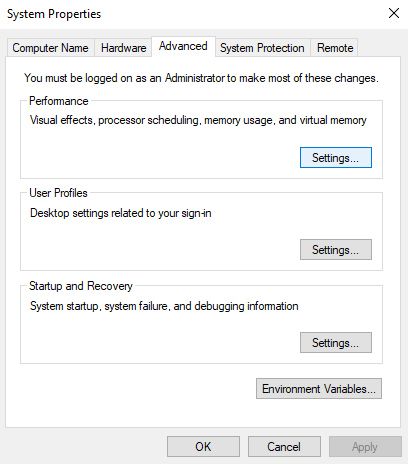 Teraz przejdź do zakładki Zapobieganie wykonywaniu danych. Sprawdzić Włącz funkcję DEP dla wszystkich programów i usług oprócz tych, które wybiorę, teraz naciśnij Dodaj przycisk.
Teraz przejdź do zakładki Zapobieganie wykonywaniu danych. Sprawdzić Włącz funkcję DEP dla wszystkich programów i usług oprócz tych, które wybiorę, teraz naciśnij Dodaj przycisk.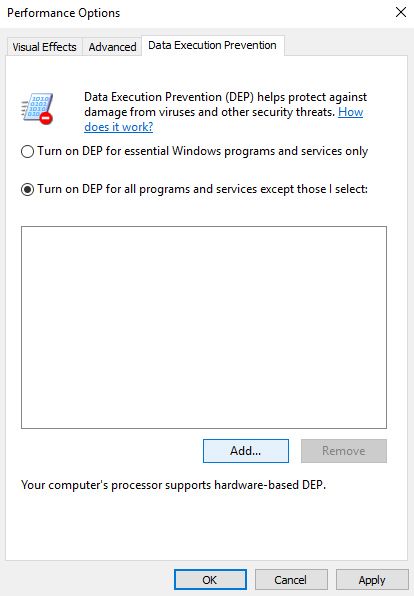 W następnym kroku ustaw ścieżkę do pliku C: \ Windows \ System32 \ dllhost.exe. Zastosuj zmiany i uruchom ponownie komputer.
W następnym kroku ustaw ścieżkę do pliku C: \ Windows \ System32 \ dllhost.exe. Zastosuj zmiany i uruchom ponownie komputer.